Så här öppnar du utvecklingsalternativ och aktiverar USB-felsökning på Android

Tillbaka i Android 4.2 döljer Google utvecklaralternativ. Eftersom de flesta "normala" användare inte behöver komma åt funktionen, leder det till mindre förvirring för att hålla den osynlig. Om du behöver aktivera en utvecklarinställning, som USB-felsökning, kan du komma till menyn Utvecklaralternativ med en snabb resa till avsnittet Om telefon i inställningsmenyn.
Så här öppnar du menyn Utvecklaralternativ
Aktiverar utvecklare Alternativ, öppna skärmen Inställningar, bläddra ner till botten och tryck på Om telefon eller Om tablet.
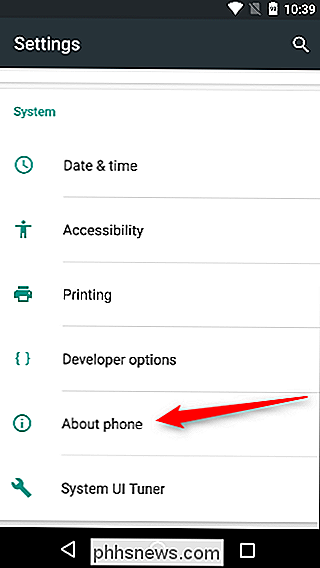
Bläddra ner till botten av skärmen Om och hitta byggnummer.
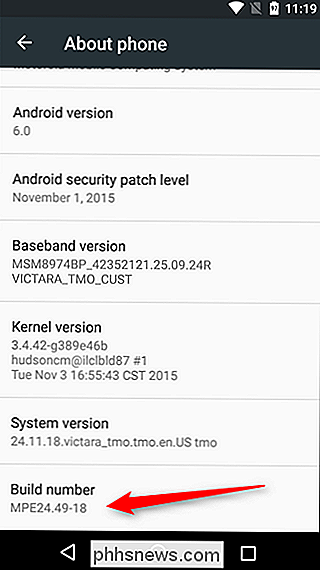
Tryck på fältet Bygg nummer sju gånger till aktivera utvecklingsalternativ. Tryck på några gånger och du får se en skålmeddelande med en nedräkning som visar "Du är nu X steg långt från att vara en utvecklare."
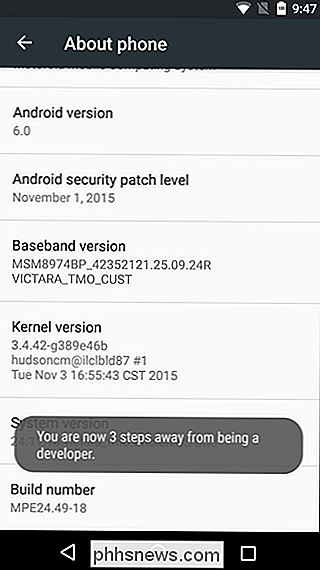
När du är klar ser du meddelande "Du är nu en utvecklare!". Grattis. Låt inte den här nyfunna kraften gå till ditt huvud.
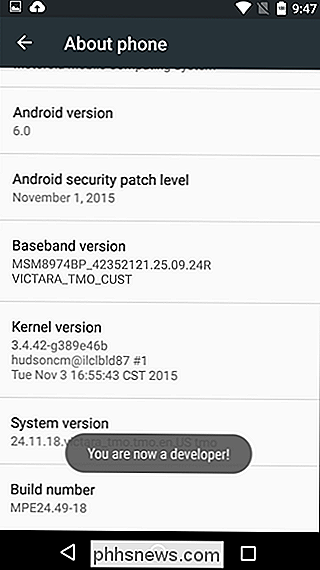
Tryck på knappen Tillbaka och du kommer att se menyn Utvecklaralternativ strax ovanför avsnittet "Om telefon" i Inställningar. Den här menyn är nu aktiverad på din enhet. Du behöver inte upprepa den här processen igen om du inte utför en fabriksåterställning.
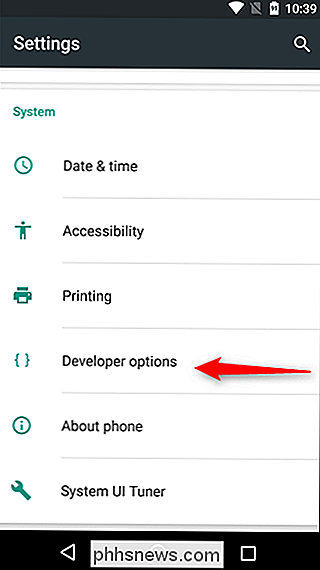
Så här aktiverar du USB-felsökning
För att aktivera USB-felsökning måste du hoppa in i Utvecklaralternativ-menyn, bläddra ner till felsökningsavsnittet och växla mellan "USB Debugging" -reglaget.
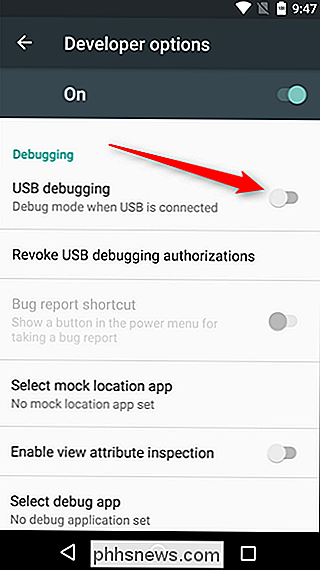
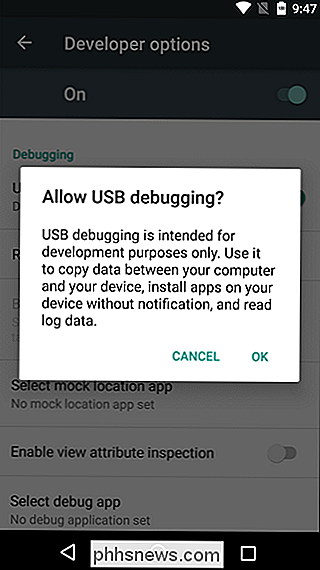
En gång i tiden trodde USB-felsökning att det var en säkerhetsrisk om den lämnades hela tiden. Google har gjort några saker som gör det mindre av ett problem nu, eftersom debugging-förfrågningar måste beviljas i telefonen - när du ansluter enheten till en obekant PC, kommer det att be dig att tillåta USB-felsökning (som visas i skärmbilden nedan).
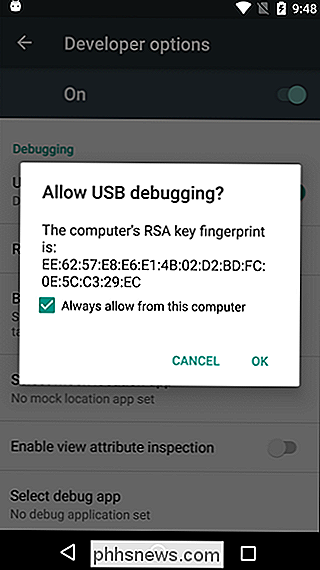
Om du fortfarande vill inaktivera USB-felsökning och andra utvecklingsalternativ när du inte behöver dem, skjut du omkopplaren längst upp på skärmen. Easy peasy.
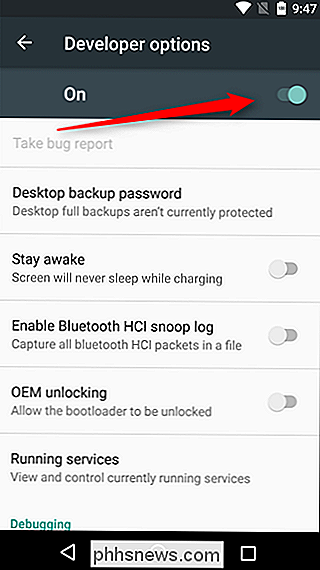
Utvecklaralternativ är ströminställningar för utvecklare, men det betyder inte att utvecklare inte kan dra nytta av dem också. USB-debugging krävs för saker som adb, som i sin tur används för att rotera enheter. När enheten är rotad är möjligheterna oändliga.

Hur man automatiskt konverterar citat till smarta citat i Word 2013
När du skriver in några ordbehandlare kan citattecken automatiskt konverteras från raka citat till "smarta citat", som är typografiskt korrekta citatmärken som är böjda en väg i början av ett citat och tvärtom i slutet av ett citat. Du kan manuellt skriva ett öppet smart citat genom att hålla ner Alt-tangenten och skriva 0147 på nummerknappsatsen.

Så här slår du automatiskt på ett veranda När rörelse upptäcks
Om det är mörkt och någon kommer till din dörr, kan du förmodligen inte se dem om inte din veranda är på. Om en potentiell inbrottare närmar sig din ytterdörr kan ett rörljus hjälpa till att skrämma bort dem. Det finns en mängd olika sätt att implementera ett rörelseavkännande veranda-ljus. Det billigaste sättet är att få en av de rörliga sensorns ljusuttagskort.



